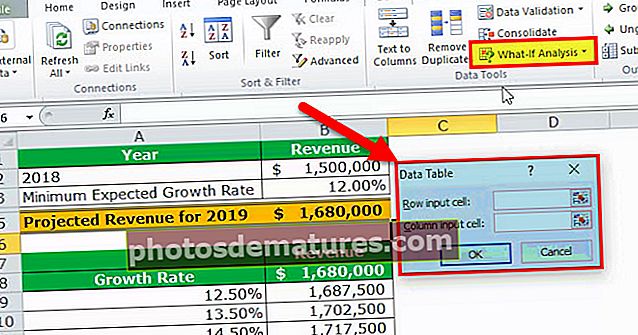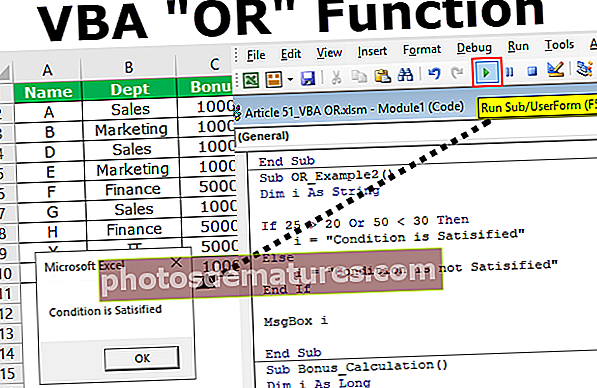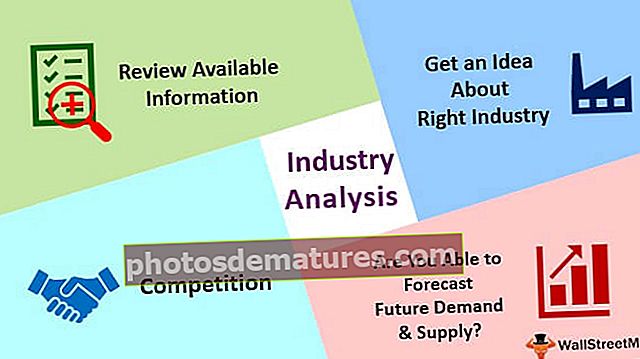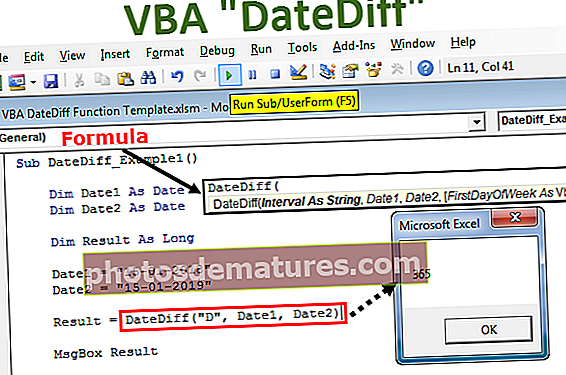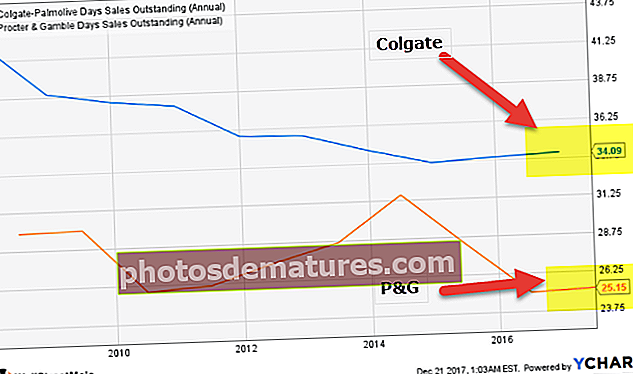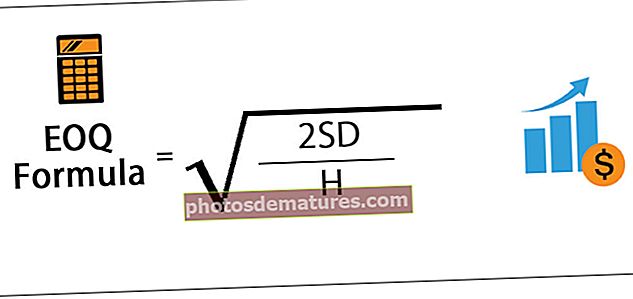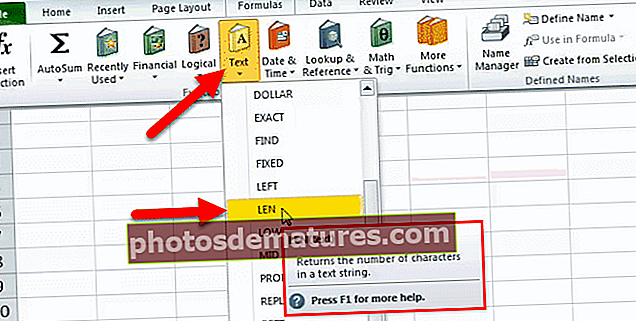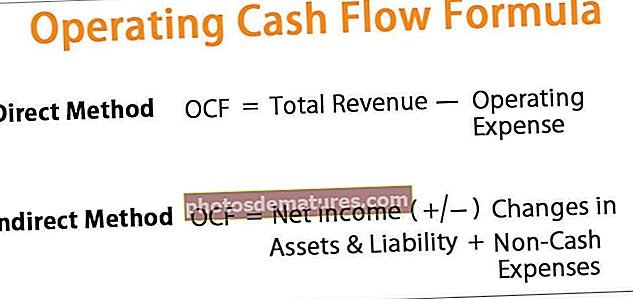এক্সেলে অনুসন্ধান করুন এবং নির্বাচন করুন | এক্সেলে পাঠ্য সন্ধানের জন্য ধাপে ধাপে গাইড
এক্সেলে অনুসন্ধান এবং নির্বাচন সরঞ্জাম কী?
প্রয়োজন অনুসারে ডেটা সন্ধান করার জন্য এক্সেলে অনুসন্ধান এবং নির্বাচন করা একটি খুব দরকারী সরঞ্জাম। FIND এর সাথে এক্সেলে রিপ্লেস ফাংশনটিও বেশ সহজ যা নির্দিষ্ট পাঠ্য সন্ধান করতে এবং অন্যান্য পাঠ্য (গুলি) এর সাথে এটি প্রতিস্থাপন করতে সহায়তা করে।
আপনি এটি এখানে এক্সেল টেম্পলেটটি ডাউনলোড করতে পারেন - এক্সেল টেম্পলেট সন্ধান করুনএক্সেলে অনুসন্ধান এবং নির্বাচন কীভাবে ব্যবহার করবেন?
হোম ট্যাবের অধীনে, অনুসন্ধান ও নির্বাচন করুন এক্সেল বিভাগ রয়েছে

- ধরা যাক আমরা প্রদত্ত ডেটা থেকে একটি ‘ক্রেডিট কার্ড’ সন্ধান করতে চাই। আমাদের সন্ধান বিভাগে যেতে হবে এবং ক্রেডিট কার্ড টাইপ করতে হবে।

- যখন আমরা Next টিপুন তখন আমরা পরবর্তী ফলাফলটি পাই যেখানে ক্রেডিট কার্ড রয়েছে।

- অনুসন্ধানটি অস্পষ্ট যুক্তি দিয়েও কাজ করে। মনে করুন আমরা সন্ধান বিভাগে "ক্রি" দিচ্ছি, এটি প্রাসঙ্গিক শব্দগুলিতে পাওয়া যাবে যেখানে "ক্র" রয়েছে।

- কার্যপত্রকের সমস্ত জায়গায় প্রদত্ত পাঠ্যটি সন্ধান করতে, সমস্ত সন্ধান করুনকে ক্লিক করুন। এটি ওয়ার্কশিটে সর্বত্র উপস্থিত কীওয়ার্ডটি হাইলাইট করবে।

- সংবেদনশীল ডেটা অনুসন্ধানের জন্য আমরা কার্যপত্রকের মধ্যে মিলের কেসটিও করতে পারি। এর জন্য অপশনগুলিতে ক্লিক করুন তারপরে ম্যাচ কেস বিকল্পটি নির্বাচন করুন।

- সন্ধান করুন বাক্সে টাইপ করা এমন কেবলমাত্র অক্ষর রয়েছে এমন ঘরগুলি সন্ধানের জন্য, তারপর আমাদের এটি নির্বাচন করতে হবে পুরো ঘরের সামগ্রীর সাথে মেলে চেকবক্স

- এক্সেল কীবোর্ড শর্টকাটের মাধ্যমেও অনুসন্ধান করা যায়। আমাদের CTRL + F টিপতে হবে তারপরে সন্ধান করুন এবং প্রতিস্থাপন ট্যাবটি খুলবে will

- এখন, আমরা যদি কিছু প্রতিস্থাপন করতে চাই তবে আমরা প্রতিস্থাপন ট্যাবটি ব্যবহার করতে পারি। বলি আমরা অনলাইন অর্থ প্রদানের সাথে creditণ প্রতিস্থাপন করতে চাই। তারপরে আমরা সমস্ত প্রতিস্থাপন ক্লিক করুন।

- এটি অনলাইন অর্থ প্রদানের সাথে ক্রেডিটযুক্ত সমস্ত কক্ষগুলি প্রতিস্থাপন করবে।

- তারপরে এক্সেলের গো স্পেশাল ফিচারে যান।

- সূত্র, শর্তসাপেক্ষ বিন্যাস, ধ্রুবক, ডেটা বৈধকরণ ইত্যাদির দ্রুত নির্বাচন করতে এটি ব্যবহার করা যেতে পারে

মনে রাখার মতো ঘটনা
- এক্সেল সংজ্ঞায়িত ফর্ম্যাটিং সংরক্ষণ করে। যদি কেউ আবার ডেটার জন্য কার্যপত্রকটি সন্ধান করে এবং অক্ষরগুলি খুঁজে না পায় তবে তার জন্য পূর্ববর্তী অনুসন্ধান থেকে ফর্ম্যাটিং বিকল্পগুলি সাফ করা দরকার
- উপরের ক্ষেত্রে, প্রথমে আমাদের অনুসন্ধান এবং প্রতিস্থাপন ডায়ালগ বাক্সে যেতে হবে, তারপরে ফাইন্ড ট্যাবে ক্লিক করুন এবং তারপরে বিন্যাসের বিকল্পগুলি প্রদর্শন করতে বিকল্পগুলিতে ক্লিক করুন। তারপরে আমাদের ফর্ম্যাটের পাশের তীরটি ক্লিক করতে হবে এবং তারপরে ফায়ারেট সন্ধান করুন ক্লিক করুন
- কোনও সেল মন্তব্যে মানটি প্রতিস্থাপনের কোনও বিকল্প নেই।